Ứng dụng Google Arts & Culture sẽ chuyển hình ảnh selfie của bạn thành những kiệt tác hội họa theo phong cách cổ điển thời kỳ Phục Hưng. Theo đó người dùng sẽ lựa chọn những bức tranh nổi tiếng để áp dụng phong cách đó vào hình ảnh của mình. Đặc biệt ứng dụng còn cho phép bạn lựa chọn vùng nào trong ảnh để áp dụng kiểu bộ lọc ảnh. Như vậy không nhất thiết toàn bộ hình ảnh của bạn sẽ áp dụng bộ lọc ảnh nghệ thuật đó, mà người dùng có thể lựa chọn tùy thích vùng được áp dụng. Bài viết dưới đây sẽ hướng dẫn bạn sử dụng Google Arts & Culture.
Hướng dẫn dùng Google Arts & Culture
Bước 1:
Chúng ta tải ứng dụng Google Arts & Culture cho điện thoại theo link dưới đây.
Tại giao diện của ứng dụng bạn nhấn vào biểu tượng chụp ảnh ở chính giữa. Sau đó nhấn vào Art Transfer để chọn chụp ảnh.

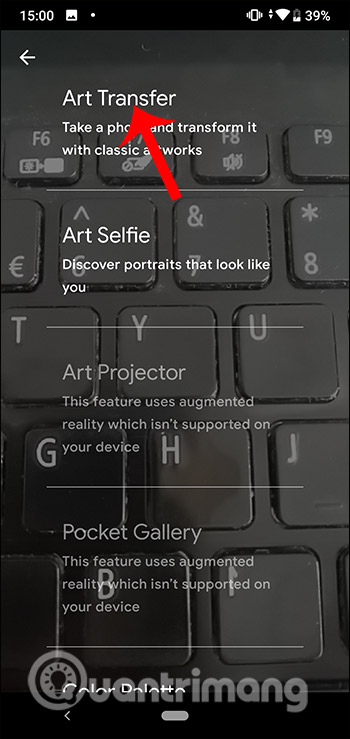
Bước 2:
Sau đó hiển thị giao diện để chúng ta chụp hình hoặc sử dụng hình ảnh có sẵn. Có rất nhiều trường phái hội họa khác nhau để chúng ta sử dụng cho từng hình ảnh sao cho phù hợp. Bạn lựa chọn kiểu bộ lọc ảnh nghệ thuật muốn sử dụng cho hình ảnh của mình.
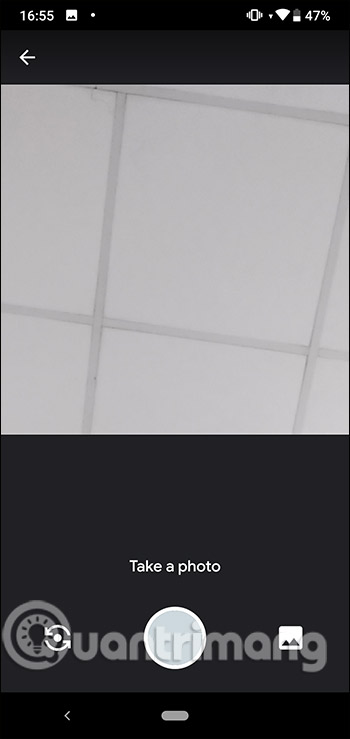
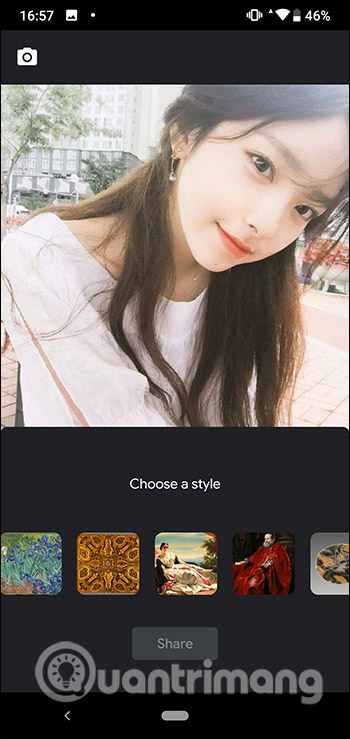
Bước 3:
Chúng ta chờ hiệu ứng hình ảnh áp dụng vào ảnh. Kết quả bạn sẽ nhìn thấy hình ảnh mới như dưới đây. Mỗi một hình ảnh sẽ đều mang những nét vẽ cổ điển, những màu sắc nghệ thuật đặc trưng.
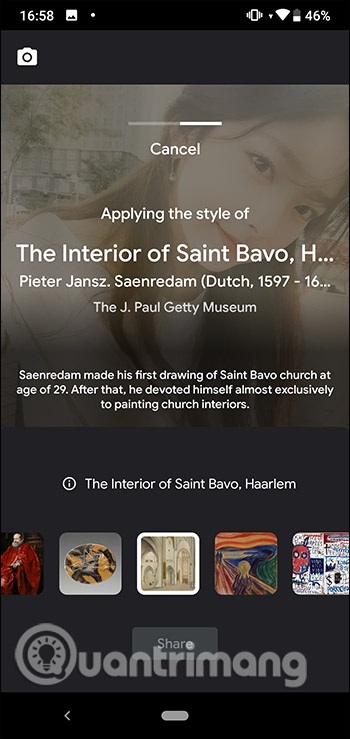
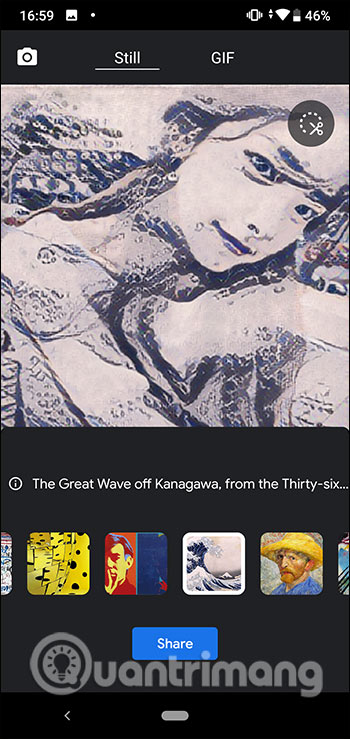
Bước 4:
Để chọn vùng riêng muốn áp dụng bộ lọc hình ảnh, chúng ta nhấn vào biểu tượng cây kéo rồi khoanh tròn vùng lại. Sau đó cũng sẽ có các bộ lọc để chúng ta lựa chọn sử dụng cho vùng ảnh đã chọn đó. Kết quả chỉ vùng ảnh đã chọn thay đổi, vùng ảnh khác vẫn giữ nguyên màu ảnh gốc.
Sau khi đã chỉnh sửa xong thì bạn nhấn Share để tải và chia sẻ ảnh.
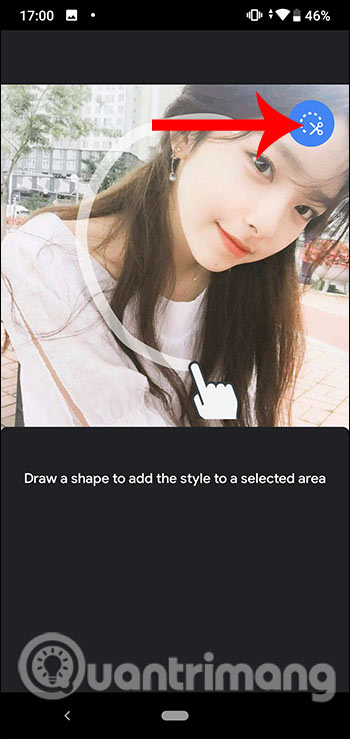
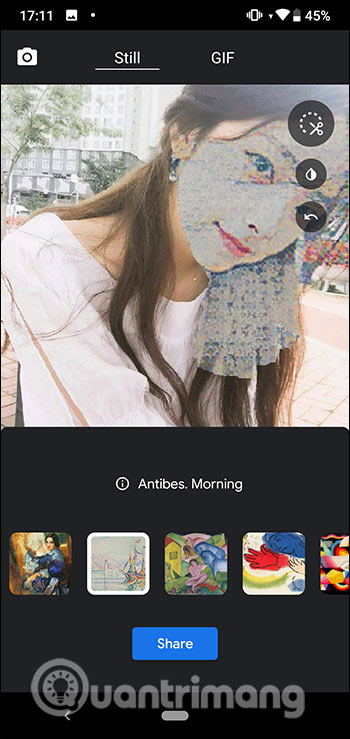
Xem thêm:
 Công nghệ
Công nghệ  AI
AI  Windows
Windows  iPhone
iPhone  Android
Android  Học IT
Học IT  Download
Download  Tiện ích
Tiện ích  Khoa học
Khoa học  Game
Game  Làng CN
Làng CN  Ứng dụng
Ứng dụng 

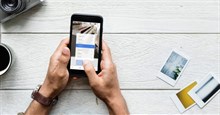















 Linux
Linux  Đồng hồ thông minh
Đồng hồ thông minh  macOS
macOS  Chụp ảnh - Quay phim
Chụp ảnh - Quay phim  Thủ thuật SEO
Thủ thuật SEO  Phần cứng
Phần cứng  Kiến thức cơ bản
Kiến thức cơ bản  Lập trình
Lập trình  Dịch vụ công trực tuyến
Dịch vụ công trực tuyến  Dịch vụ nhà mạng
Dịch vụ nhà mạng  Quiz công nghệ
Quiz công nghệ  Microsoft Word 2016
Microsoft Word 2016  Microsoft Word 2013
Microsoft Word 2013  Microsoft Word 2007
Microsoft Word 2007  Microsoft Excel 2019
Microsoft Excel 2019  Microsoft Excel 2016
Microsoft Excel 2016  Microsoft PowerPoint 2019
Microsoft PowerPoint 2019  Google Sheets
Google Sheets  Học Photoshop
Học Photoshop  Lập trình Scratch
Lập trình Scratch  Bootstrap
Bootstrap  Năng suất
Năng suất  Game - Trò chơi
Game - Trò chơi  Hệ thống
Hệ thống  Thiết kế & Đồ họa
Thiết kế & Đồ họa  Internet
Internet  Bảo mật, Antivirus
Bảo mật, Antivirus  Doanh nghiệp
Doanh nghiệp  Ảnh & Video
Ảnh & Video  Giải trí & Âm nhạc
Giải trí & Âm nhạc  Mạng xã hội
Mạng xã hội  Lập trình
Lập trình  Giáo dục - Học tập
Giáo dục - Học tập  Lối sống
Lối sống  Tài chính & Mua sắm
Tài chính & Mua sắm  AI Trí tuệ nhân tạo
AI Trí tuệ nhân tạo  ChatGPT
ChatGPT  Gemini
Gemini  Điện máy
Điện máy  Tivi
Tivi  Tủ lạnh
Tủ lạnh  Điều hòa
Điều hòa  Máy giặt
Máy giặt  Cuộc sống
Cuộc sống  TOP
TOP  Kỹ năng
Kỹ năng  Món ngon mỗi ngày
Món ngon mỗi ngày  Nuôi dạy con
Nuôi dạy con  Mẹo vặt
Mẹo vặt  Phim ảnh, Truyện
Phim ảnh, Truyện  Làm đẹp
Làm đẹp  DIY - Handmade
DIY - Handmade  Du lịch
Du lịch  Quà tặng
Quà tặng  Giải trí
Giải trí  Là gì?
Là gì?  Nhà đẹp
Nhà đẹp  Giáng sinh - Noel
Giáng sinh - Noel  Hướng dẫn
Hướng dẫn  Ô tô, Xe máy
Ô tô, Xe máy  Tấn công mạng
Tấn công mạng  Chuyện công nghệ
Chuyện công nghệ  Công nghệ mới
Công nghệ mới  Trí tuệ Thiên tài
Trí tuệ Thiên tài